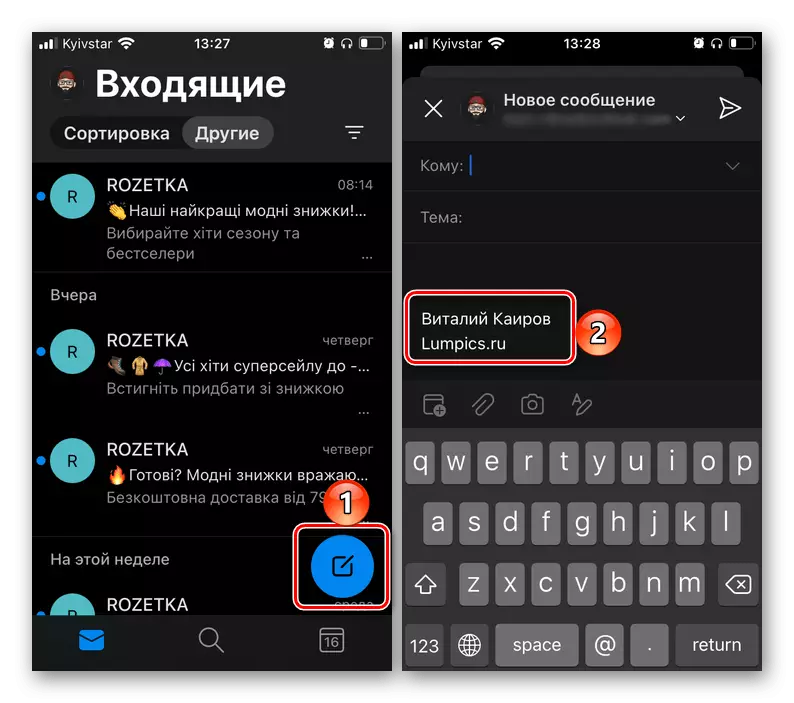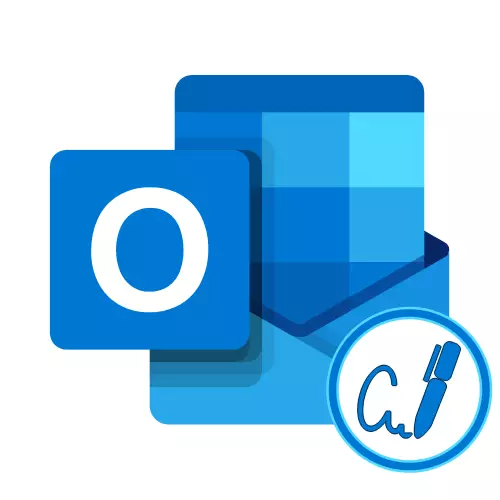
Siyati pwogram nan Microsoft Outlook
Kreye yon nouvo siyati pou mesaj voye pa e-mail atravè pwogram nan Microsoft Autluk pou yon PC, youn nan de metòd: konplètman endepandan oswa pa modèl. Antre nan menm tèt li ka gen tou de yon fòm tèks regilye ak prezante yon kat biznis.Opsyon 1: siyati nòmal
Yo nan lòd yo ajoute ak configured yon siyati ki pral itilize pa default nan tout voye mesaj nan Microsoft Outlook, ou bezwen kontakte anviwònman yo pwogram yo.
- Pou ou kab vin nan fenèt la Mail Kliyan Mail, rele li "File" meni.
- Ale nan "paramèt".
- Sou panèl la bò nan fenèt la louvri, chwazi post la "Mail".
- Klike sou "siyati ..." bouton an.
- Nan "siyati yo ak espas vid" fenèt ki parèt, klike sou "Kreye".
- Hapeumèn non an pou yon nouvo siyati epi klike sou OK.
- Nan zòn nan anba nan fenèt la, kreye yon siyati pa ki espesifye done ki nesesè yo. Opsyonèlman, chanje font la, gwosè li, koulè, kalite desen ak aliyman.
- Anplis de sa nan enfòmasyon tèks, ou ka ajoute yon imaj, pou egzanp foto pwòp ou yo. Pou fè sa, sèvi ak bouton an endike sou D anba a bouton an.
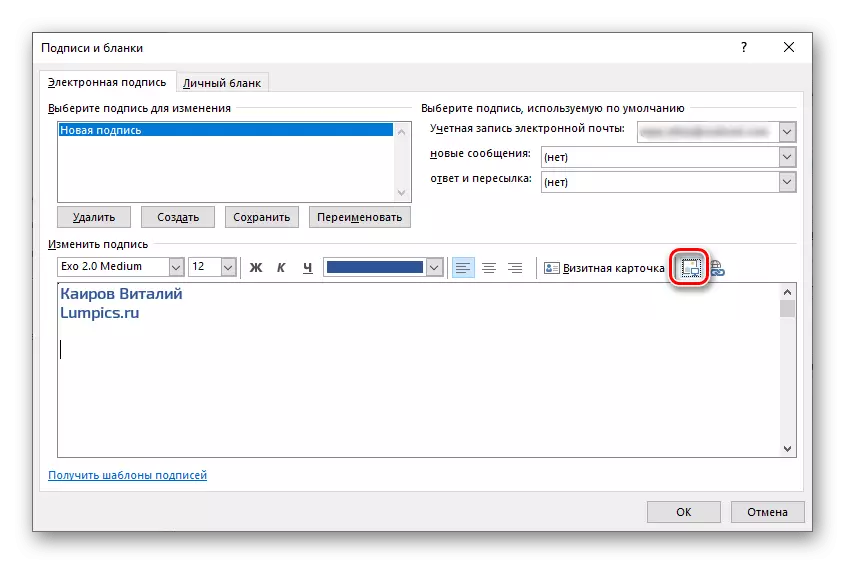
Nan sistèm nan sistèm "Explorer", ki pral louvri, ale nan katab la ak foto a, chwazi li epi klike sou "kole".
- Epitou, ou ka ajoute yon ap mennen nan enskri - sa a se itil pou ka lè ou gen sit entènèt ou, yon blog oswa yon paj piblik sou rezo sosyal.
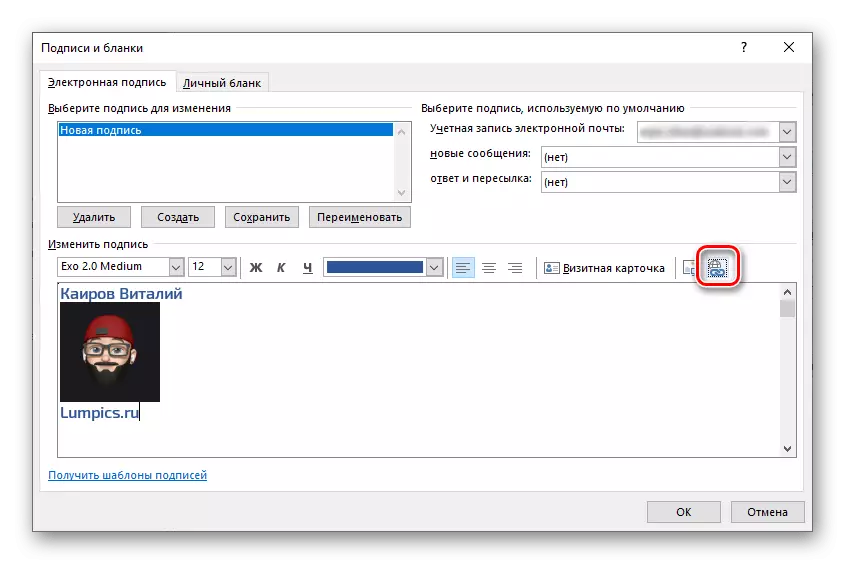
Remak: Lyen an kapab tou mennen nan yon dosye, yon katab sou yon ki gen kapasite oswa yon imèl. Opsyon sa a trè limite, men li ka byen jwenn aplikasyon li nan rezo antrepriz lokal la. Nou te di sou tout kapasite yo nan karakteristik sa a nan yon enstriksyon separe - sa ki ekri sou egzanp lan nan pawòl Bondye a, men tou pou yon pespektiv, depi li se sèvi ak aplike zouti nan menm.
Li plis: Travay avèk lyen ki mennen nan Microsoft Word
Klike sou Ekran an te note pi wo a bouton an, Lè sa a, presize lyen ki nan "adrès" liy lan. Klike sou "OK" konfime.
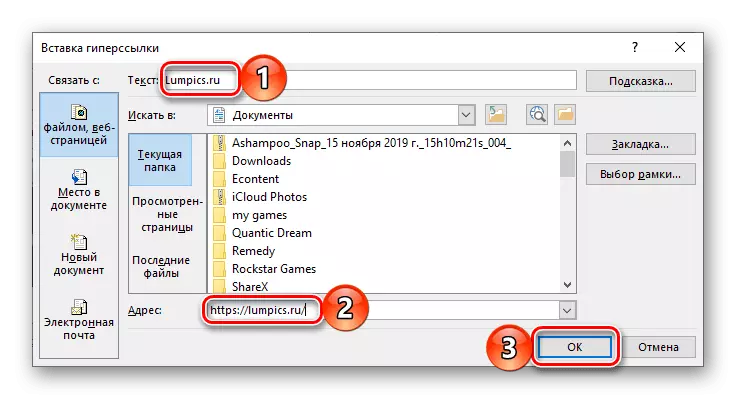
Konsèy: Lyen an kapab "kache" nan tèks la - pou sa a, oswa anvan ajoute li nan mete aksan sou antre nan deja disponib nan siyati a, oswa poukont antre nan li nan "tèks" jaden an, ki chita nan tèt la nan fenèt la.
- Apre w fin ranpli ak kreyasyon an ak konfigirasyon nan siyati a, sèvi ak "Save" bouton an, fèmen "siyati yo ak espas vid" ak "paramèt" fenèt nan kliyan an lapòs.
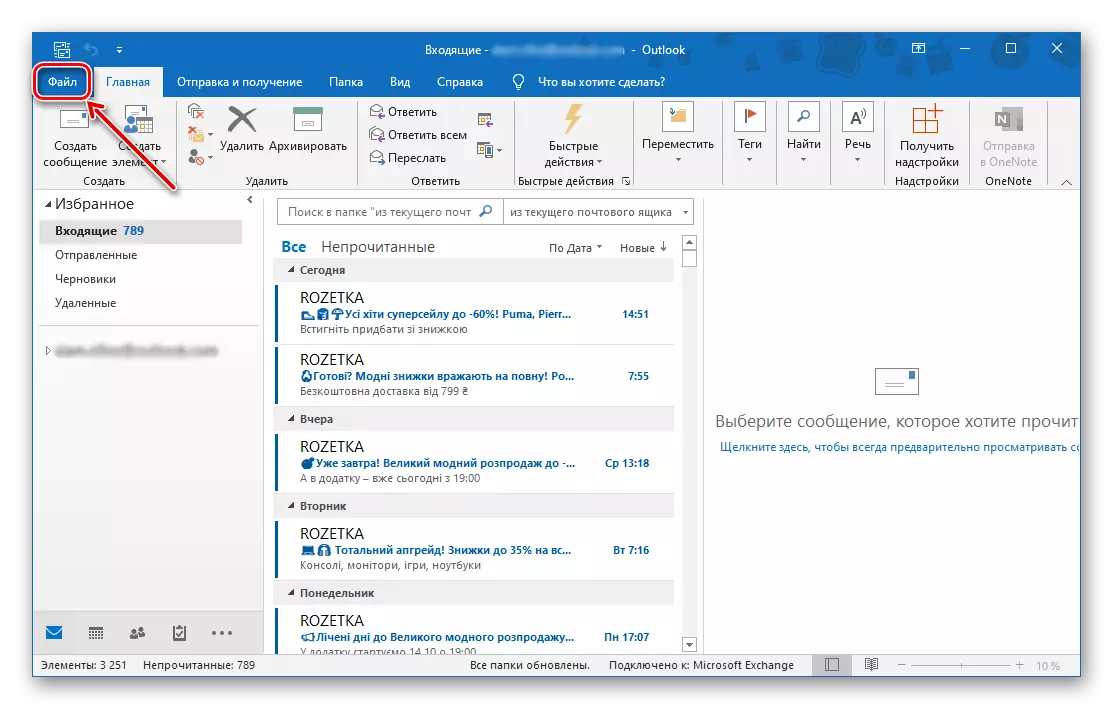
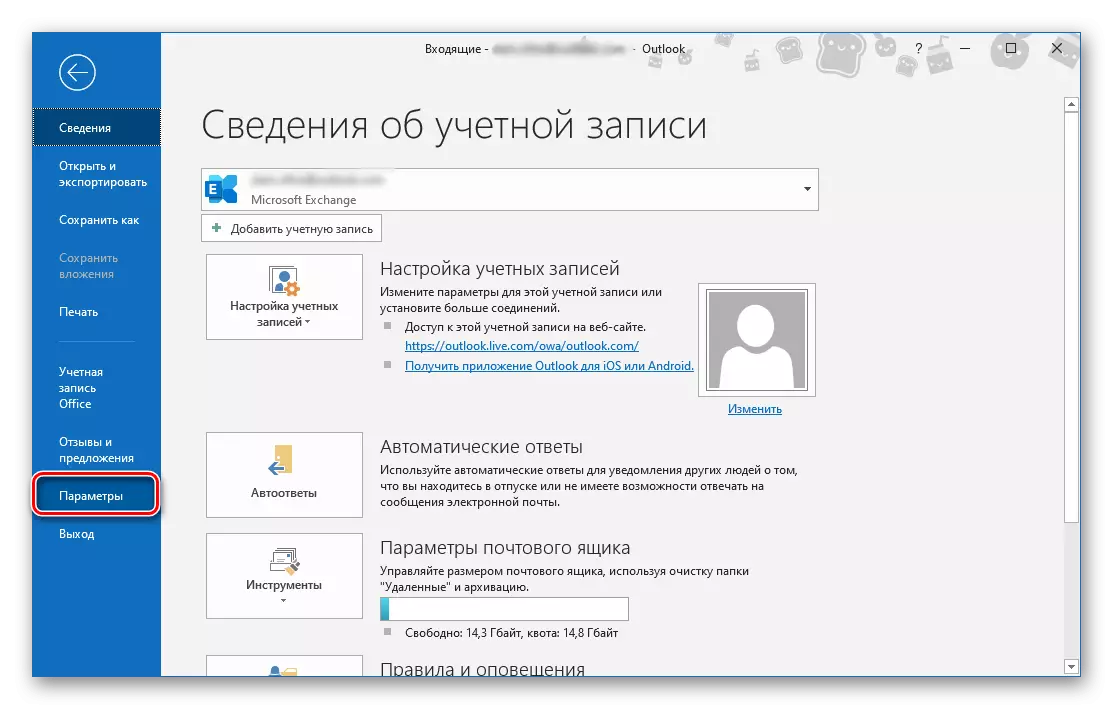
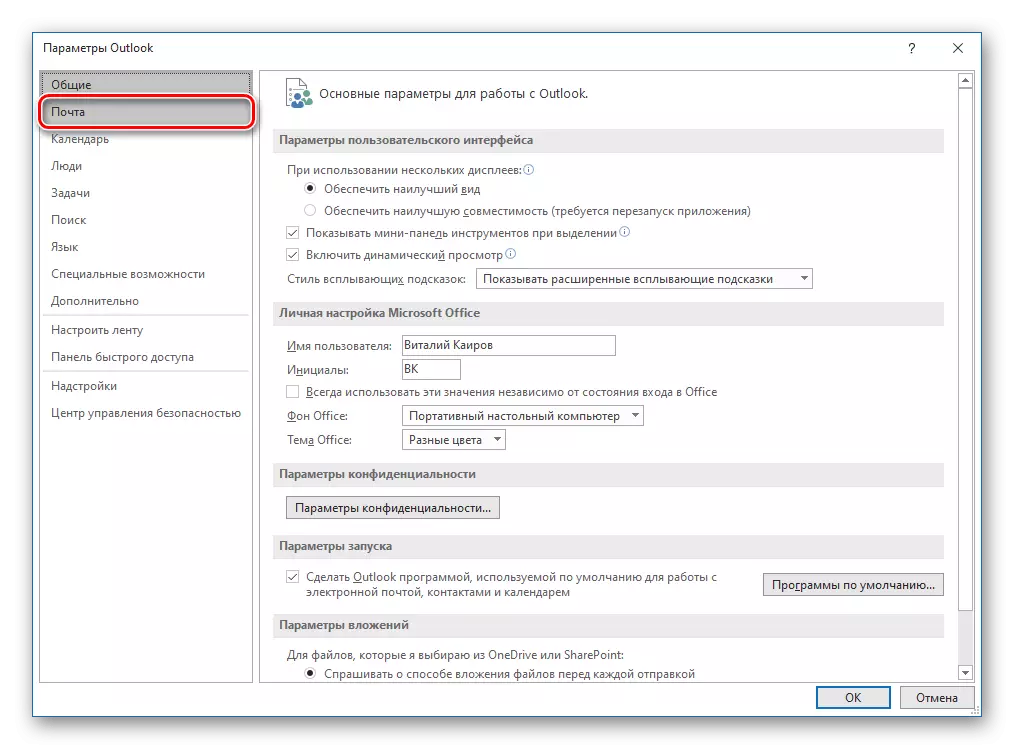
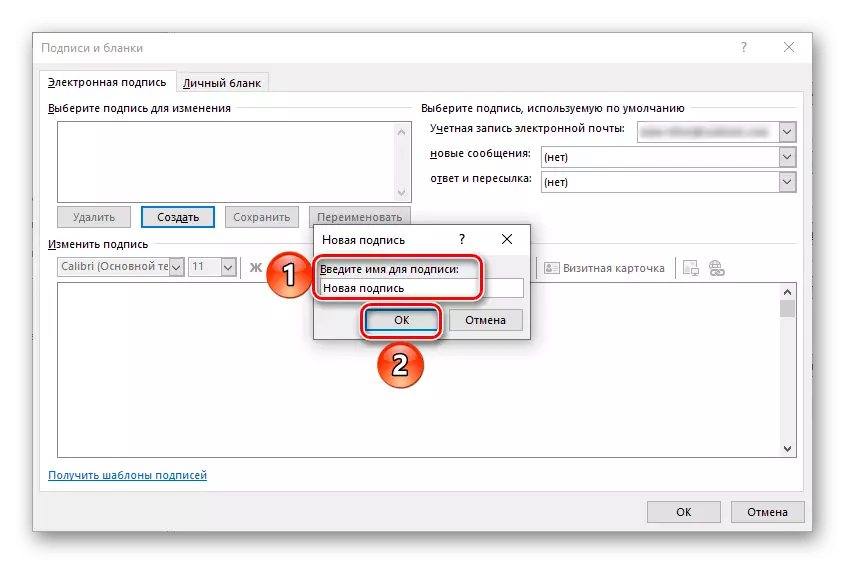
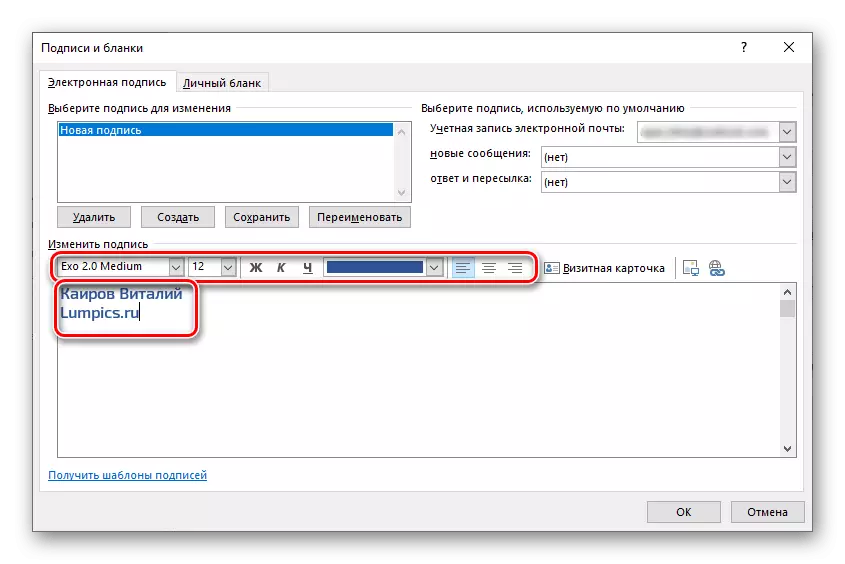
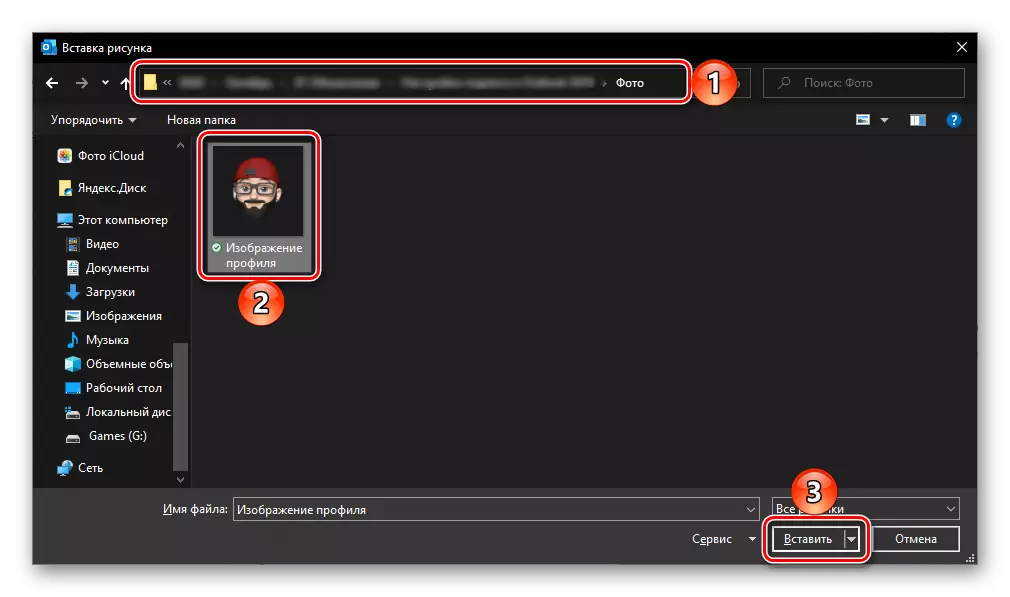

Menm jan an tou, ou ka kreye yon kèk plis siyati si gen yon bezwen. Apre sa, nou pral di sou lòt opsyon ak ki jan yo chanje ant yo lè ou dirije voye yon lèt.
Opsyon 2: Siyati pwoblèm
Anplis de sa nan siyati a tèks nòmal, diskite pi wo a, ou ka ajoute yon kat biznis tankou sa yo nan Microsoft Outlook. Pou fè sa, se bouton ki koresponn lan bay nan "siyati yo ak espas vid" fenèt la.
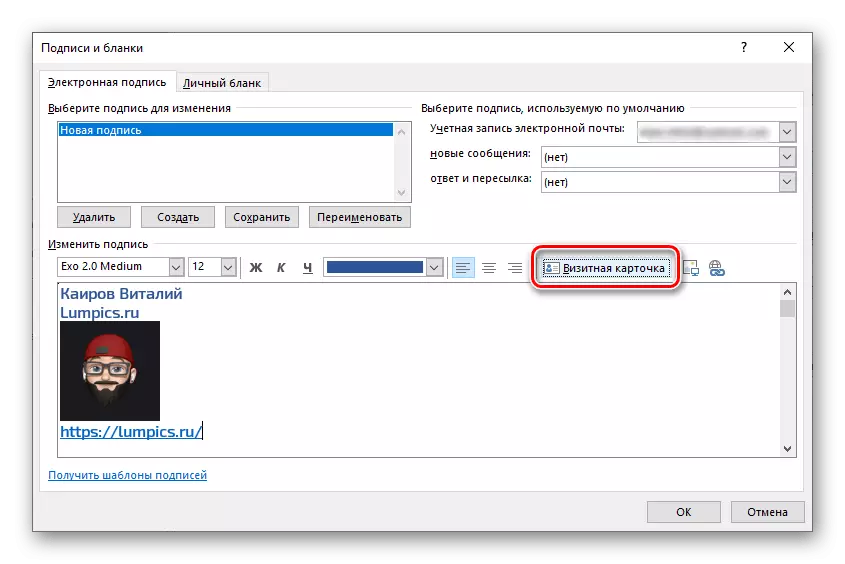
Peze l 'ouvè yon fenèt ak kat biznis modèl, seri a nan yo ki ka rkonstitusyon ak pwòp li yo ak Lè sa a sèvi ak li nan mesaj.
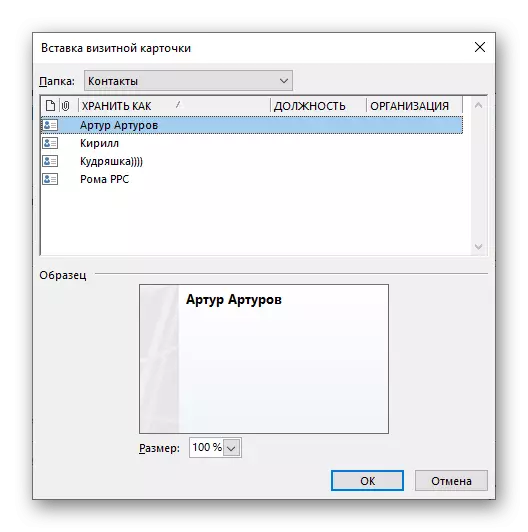
Next, konsidere ki jan yo kreye tankou yon kat sou pwòp ou yo epi sèvi ak li kòm yon siyati, osi byen ke sou travay ak opsyon modèl ki disponib sou sit entènèt la ofisyèl Microsoft. Ann kòmanse ak lèt la.
Metòd 1: Kat biznis Modèl
Nan Ajoute Mail Kliyan Siyati Fenèt la soti nan Microsoft, li se posib yo download kat modèl biznis ki ka edited pou tèt ou.
Enpòtan! Pou akonpli enstriksyon ki endike anba a, Microsoft Word yo dwe enstale sou òdinatè a.
- Fè etap soti nan etap No 1-4 nan pati anvan an nan atik la.
- Nan "siyati yo ak espas vid" fenèt, sèvi ak "Jwenn Siyati Templates" lyen an.
- Aksyon sa a ap kòmanse navigatè a Internet Explorer, kote paj la ak yon koleksyon nan siyati imel ki disponib sou sit entènèt la ofisyèl Microsoft yo pral louvri. Swiv etap sa yo:
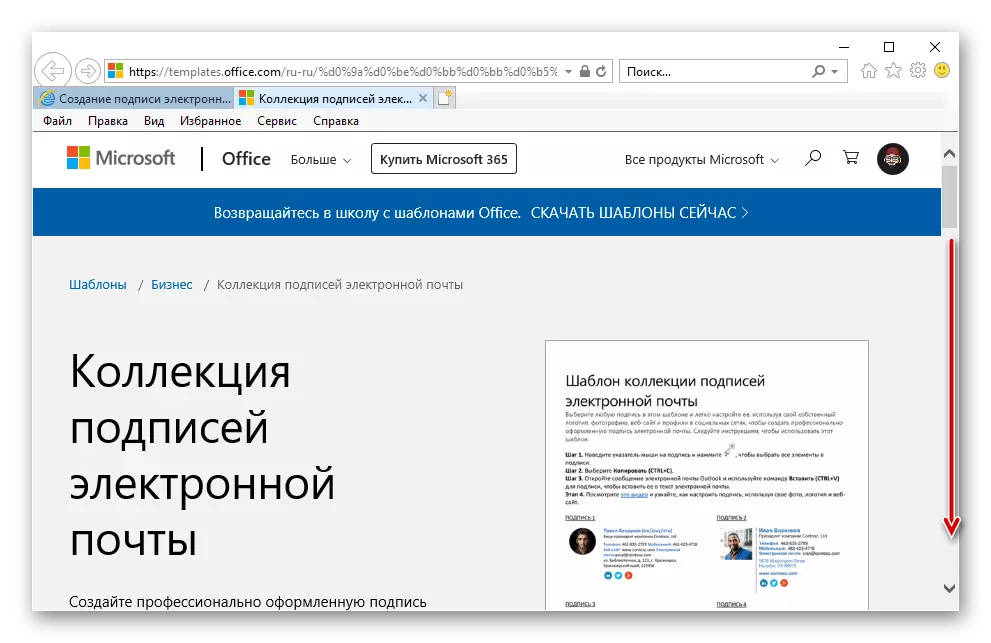
Scroll desann li desann epi klike sou bouton an "Download".
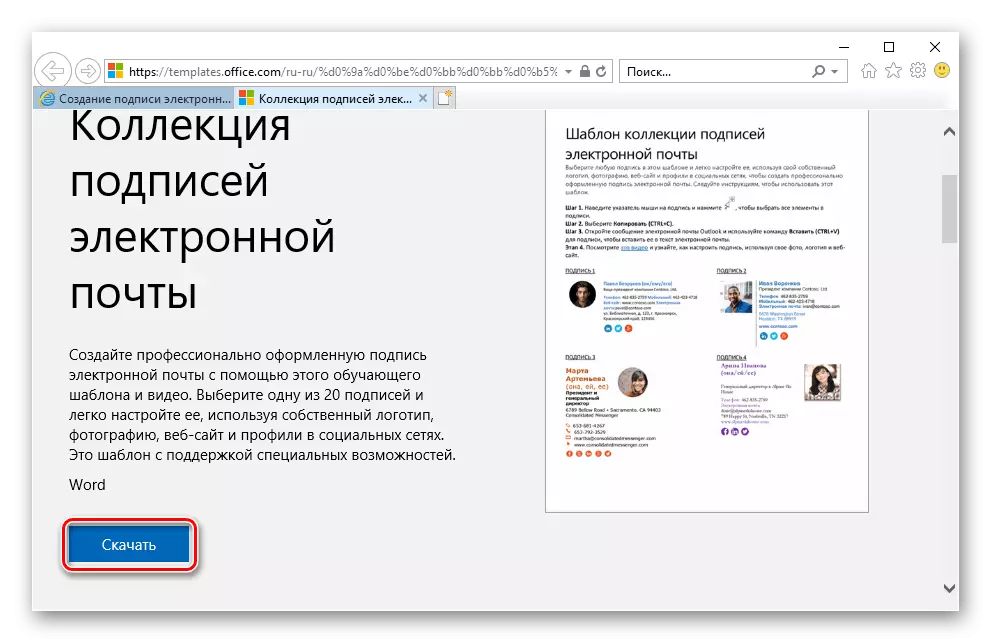
Konfime dezi ou a "sove" yon dosye ak modèl.
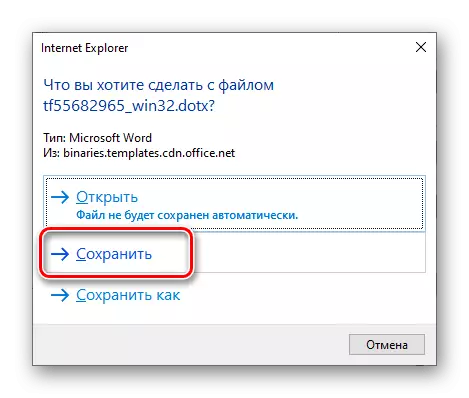
Apre yo fini nan download a, li pral posib yo "louvri".
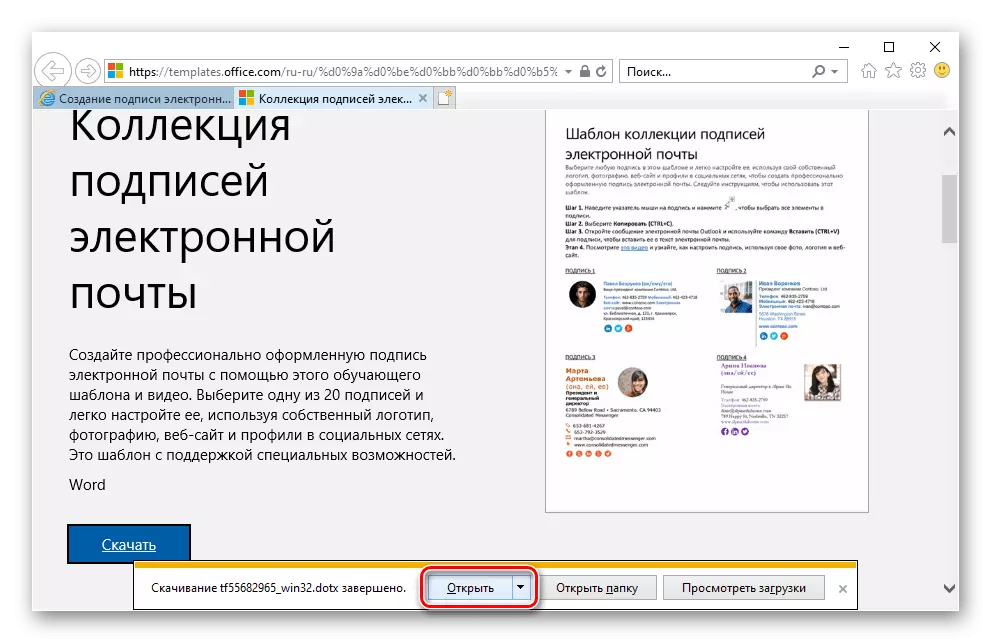
Pèmèt aplikasyon an fè sa nan fennèt la ki parèt ak kesyon an.
- Apre fè aksyon ki dekri anwo a nan Microsoft Word, yo pral yon dokiman dwe louvri ki gen siyati nan siyati, pi fò nan yo ki diferan kalite kat biznis. Sou ki jan yo chanje ak / oswa kreye sou baz la nan Layout la fini pwòp ou a, nou pral di nan pati kap vini an nan atik la. Apre sa, kòm yon egzanp, nou pral montre ki jan eleman sa yo yo te itilize kòm siyati.
- Chwazi yon kat biznis ak fè kopi li lè l sèvi avèk meni an kontèks, kle yo cho "Ctrl + C" oswa "Kopi" bouton an sou ba zouti a.
- Nan pespektiv, ale nan "siyati yo ak espas vid" fenèt epi swiv etap sa yo soti nan etap 5-6 nan ansèyman an anvan, se sa ki, kreye yon nouvo siyati epi bay li yon non.
- Mete kat biznis kopye lè l sèvi avèk "Ctrl + V" kle yo epi sove modèl la.
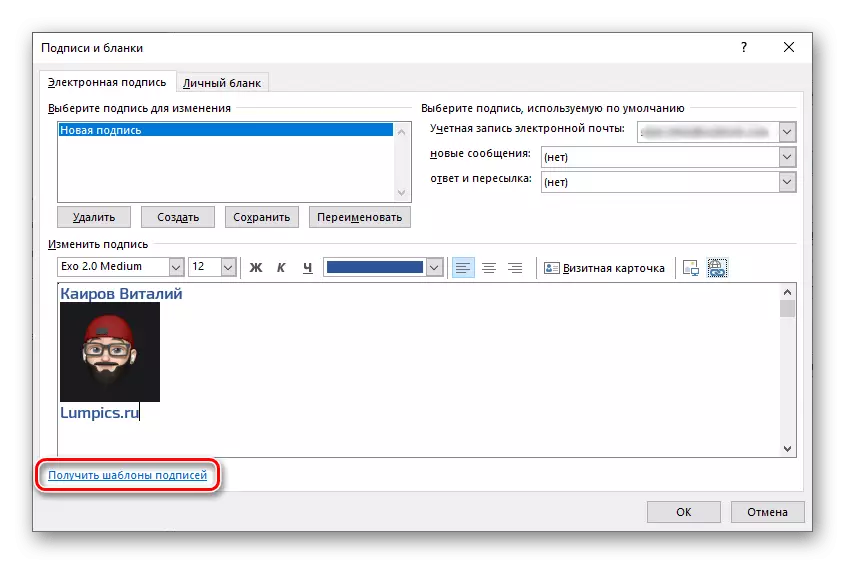
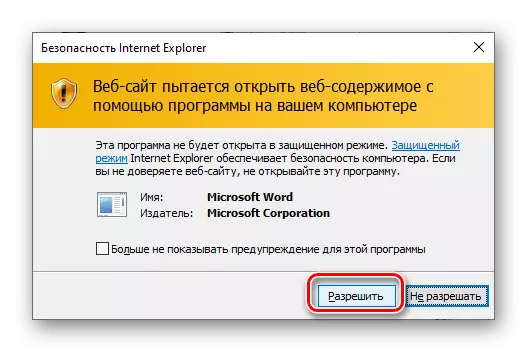
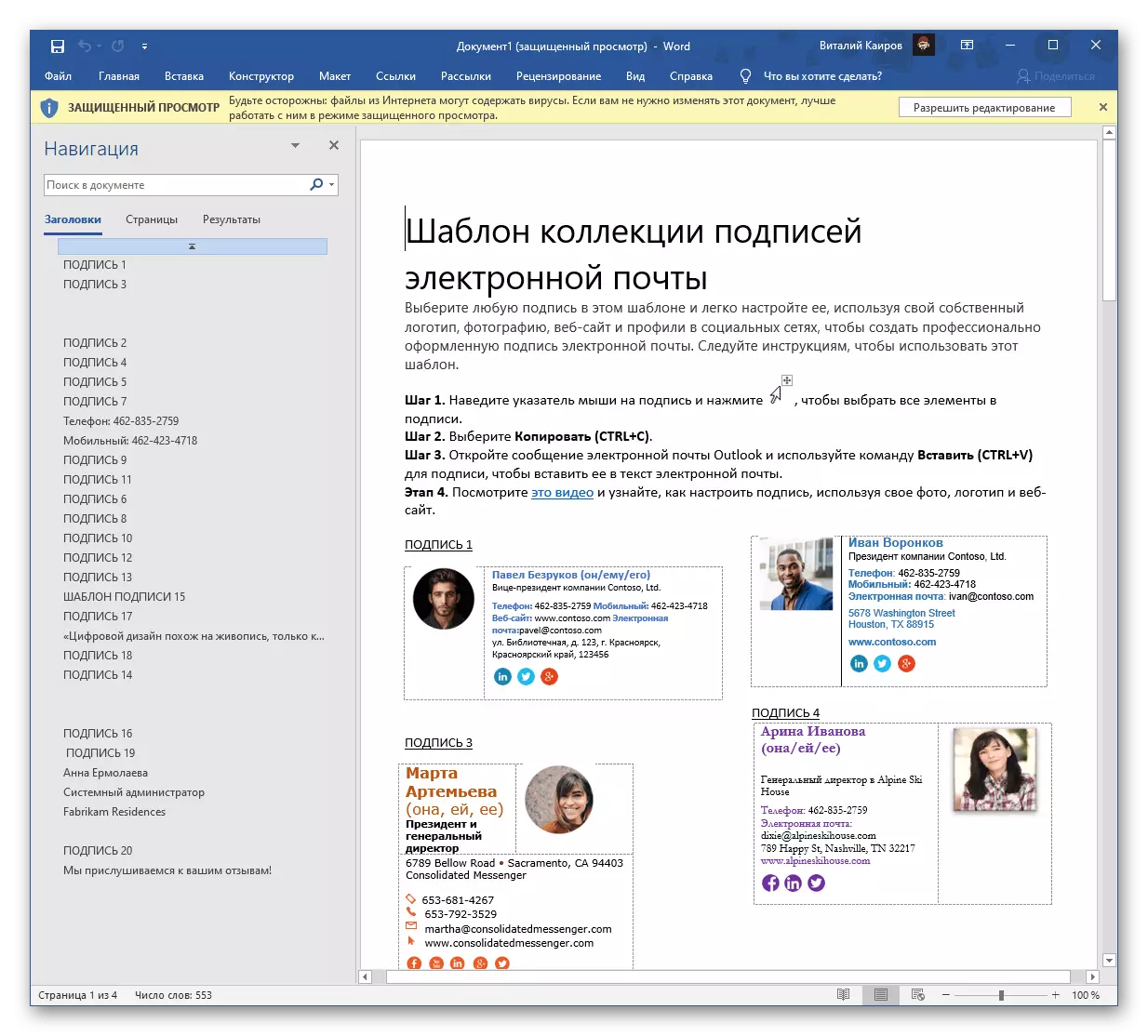
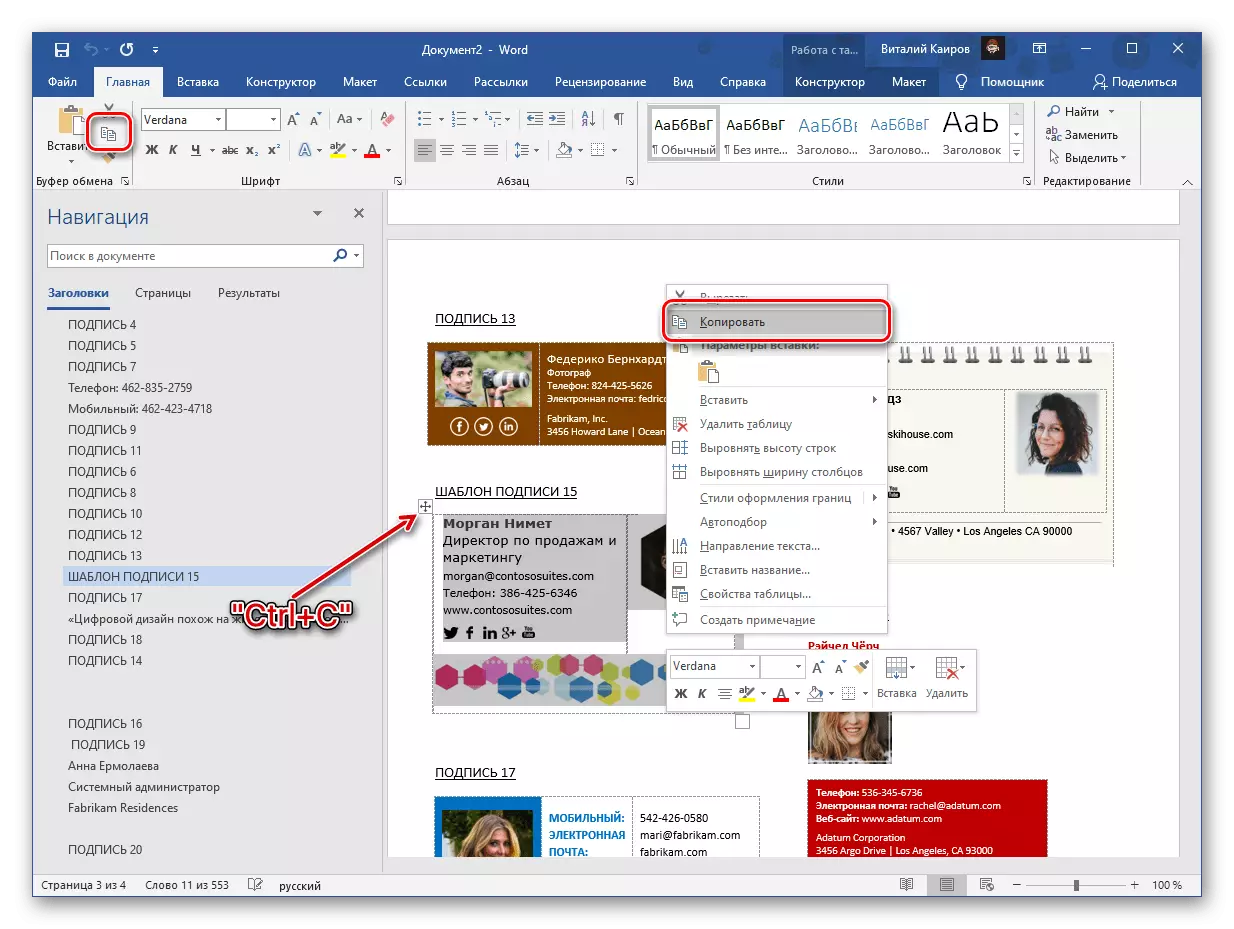
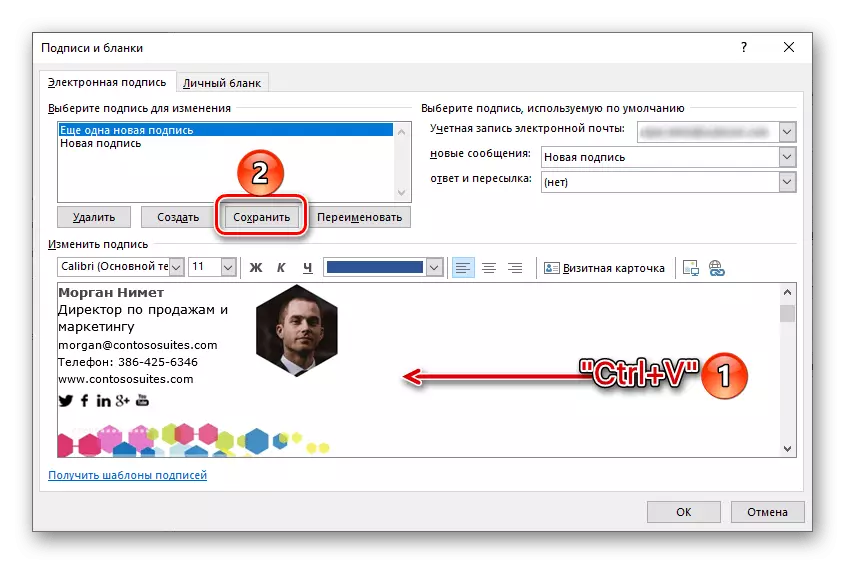
Koulye a, siyati ou nan kliyan an lapòs soti nan Microsoft pral gade plis atire ak enfòmatif.
Metòd 2: pwòp kat biznis
Yon kat biznis apwopriye pou itilize kòm yon siyati nan Microsoft Outluk ka kreye poukont li. Fason ki pi fasil fè sa ak yon mo.
Li plis: Ki jan yo kreye kat biznis ou nan Microsoft Word
- Sèvi ak enstriksyon ki endike anwo a pou fè pwòp kat biznis ou.
- Kopi li epi ale nan seksyon "siyati yo ak espas vid" nan pwogram nan pespektiv. Kreye yon nouvo, bay li yon non ak insert nan jaden an antre nan kat ou.
- Sove li epi fèmen fenèt la pa klike sou bouton "OK".
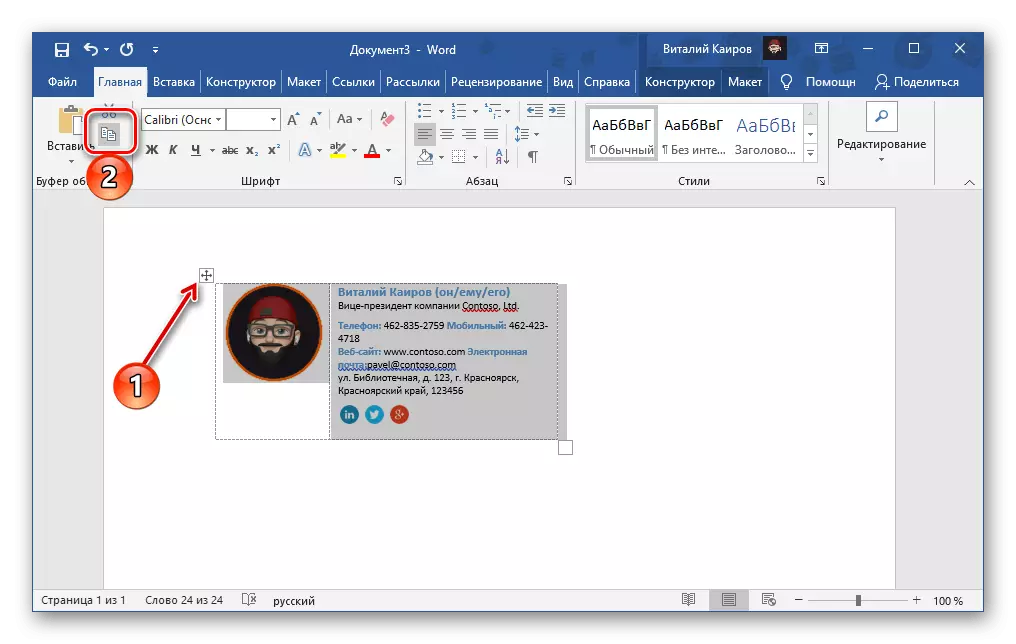
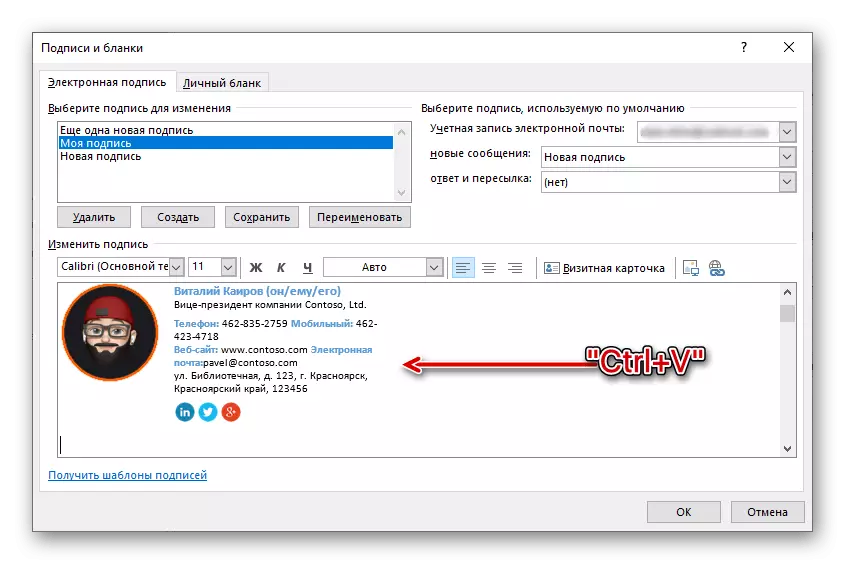
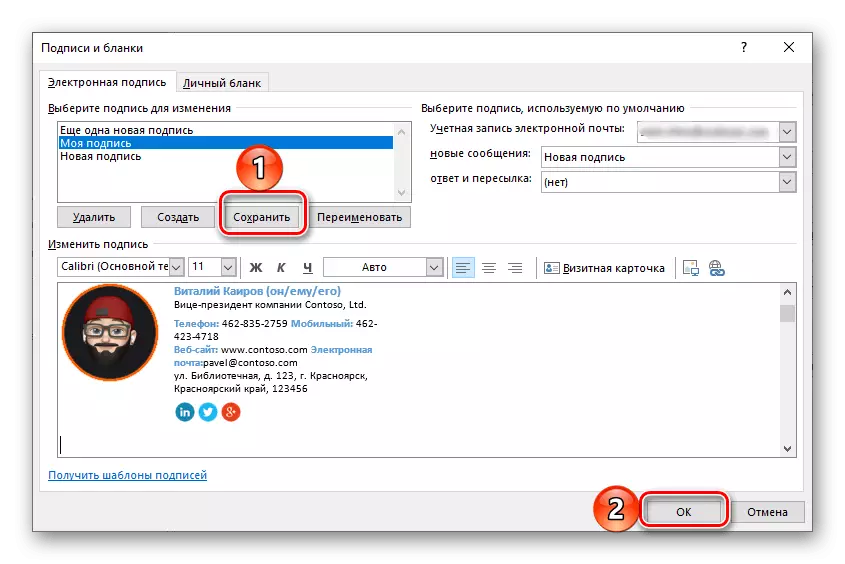
Kreye kat pwòp biznis ou ki ka itilize kòm yon siyati nan e-mail, ou ka tou avèk èd nan pwogram plis trè espesyalize - nou te deja konsidere kòm ki pi popilè a nan yo nan yon atik separe.
Li plis: Pwogram pou Kreye kat biznis
Siyati sou Microsoft Outlook
Si w ap itilize yo travay avèk Microsoft lapòs sèvis pa nan yon pwogram ki fèt espesyalman, men sou sit entènèt la ofisyèl, yo nan lòd yo kreye yon nouvo siyati, fè bagay sa yo:
- Rele anviwònman yo sèvis epi sèvi ak lyen ki louvri nan "montre tout opsyon a pespektiv" anba a.
- Asire w ke se tab la lapòs chwazi nan panèl la prensipal yo, ak sou dezyèm lan, louvri "kreye mesaj yo ak repons yo" sou dezyèm lan.
- Antre nan tèks la nan siyati a ak fòma li nan diskresyon ou, defini ki kalite font, gwosè, desen, koulè, aliyman ak kèk lòt paramèt.
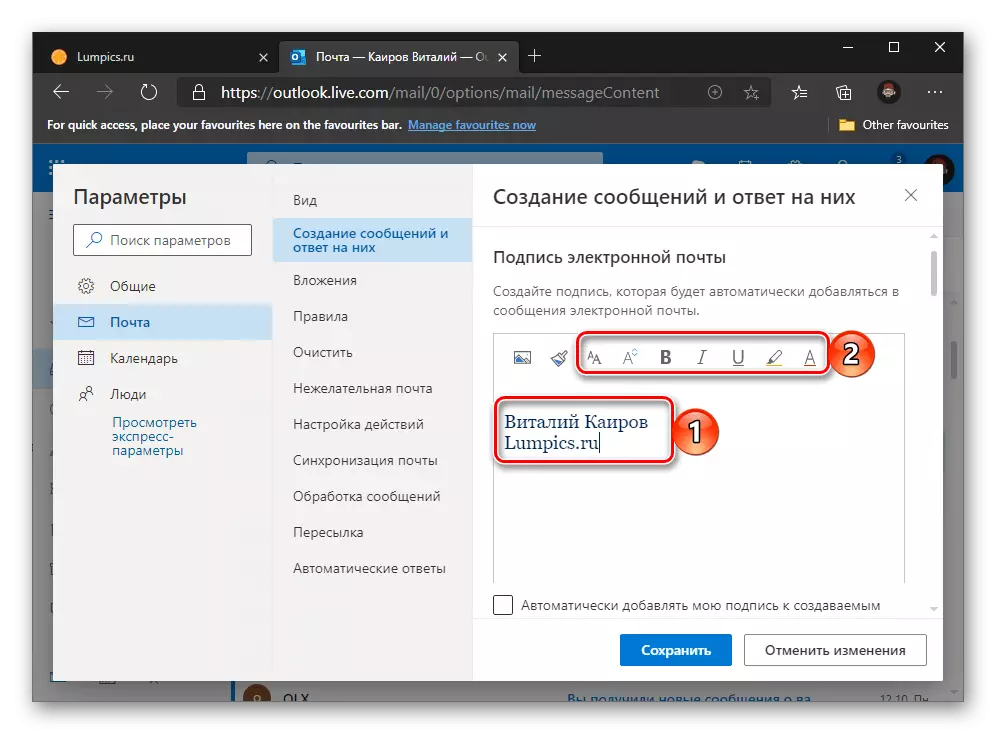
Opsyonèlman, ou ka ajoute yon imaj, lyen ak menm yon tab.
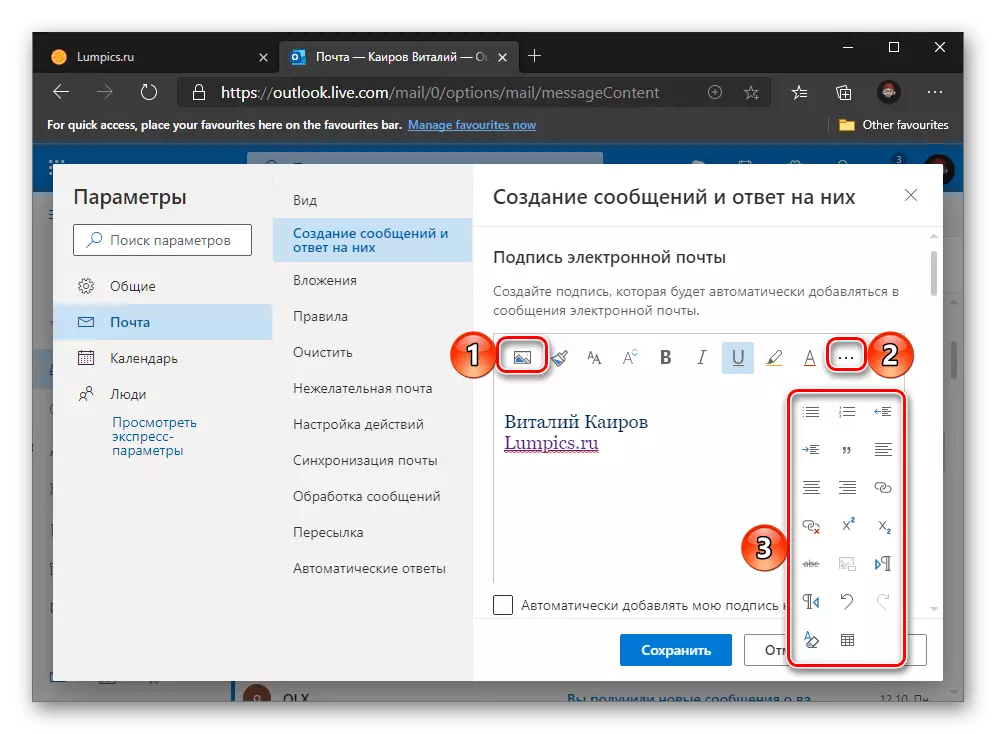
Remak: Kòm yon siyati nan vèsyon an entènèt nan sèvis la, ou ka tou itilize yon kat biznis - modèl oswa poukont kreye, men sa yo ki nan yo ki gen eleman grafik yo ap parèt mal. Sepandan, si kat la se yon imaj sèl, pa pwal gen okenn pwoblèm.
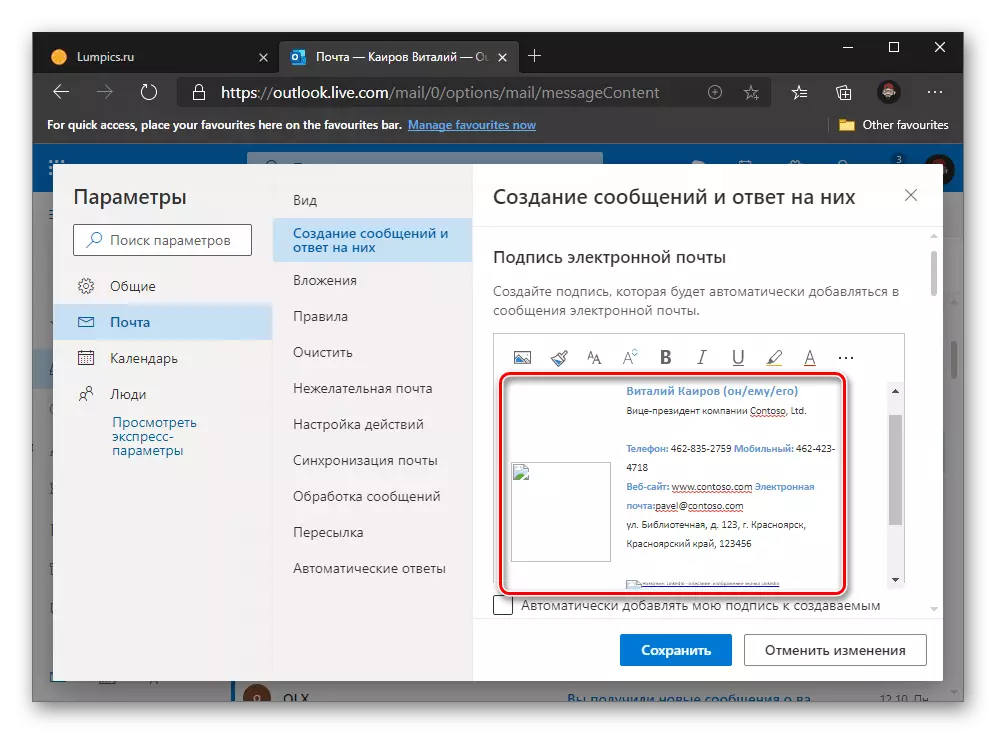
Èske w gen ranpli ak kreyasyon an nan yon siyati, klike sou "Save" bouton an ki sitiye nan zòn nan anba.
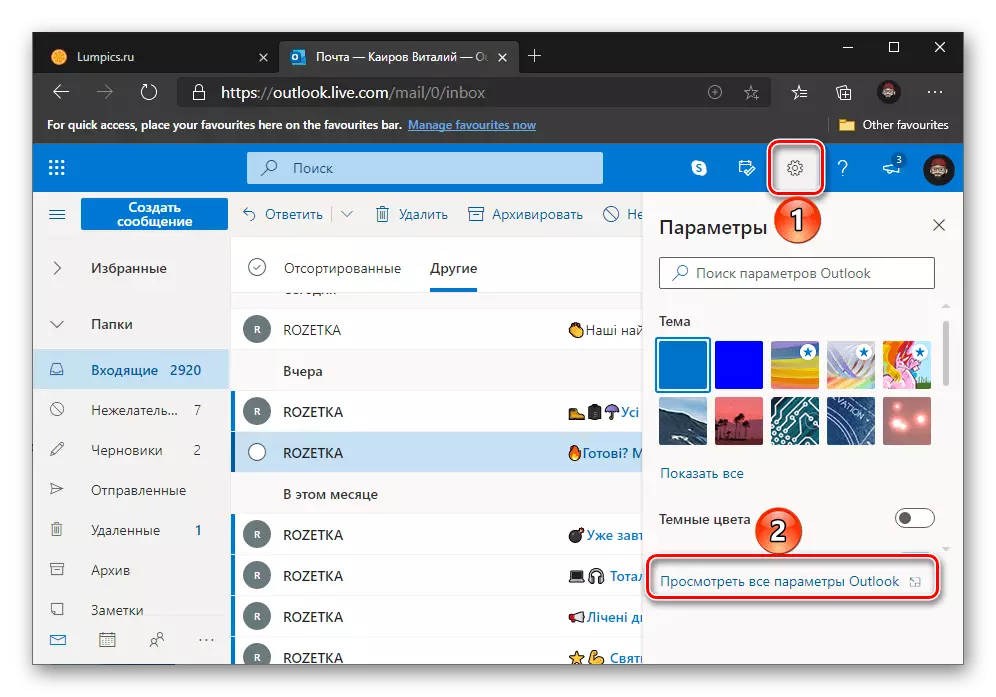
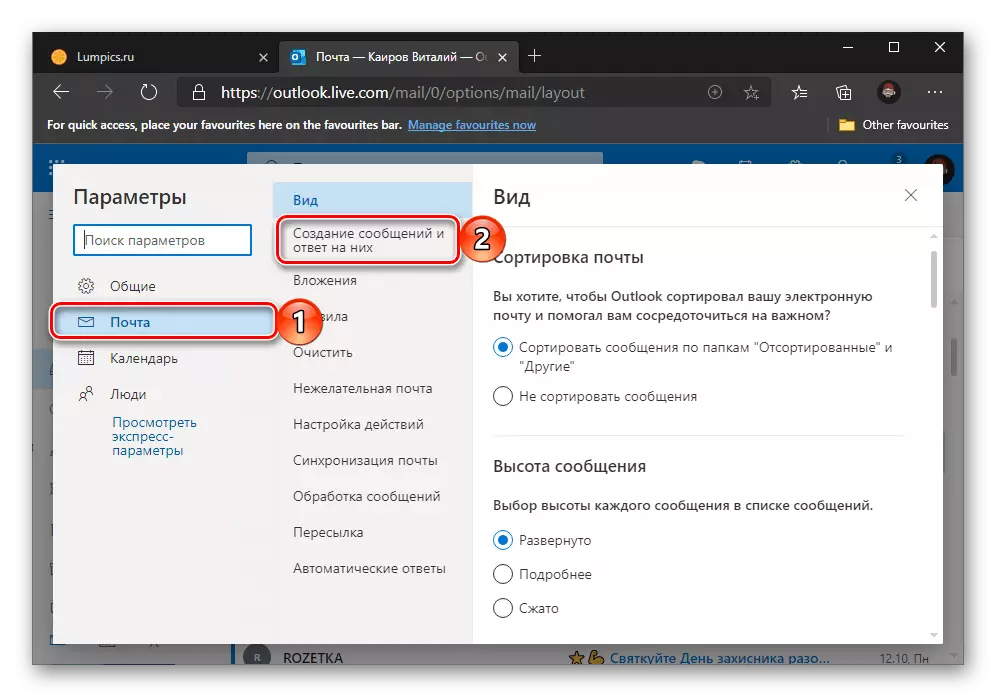
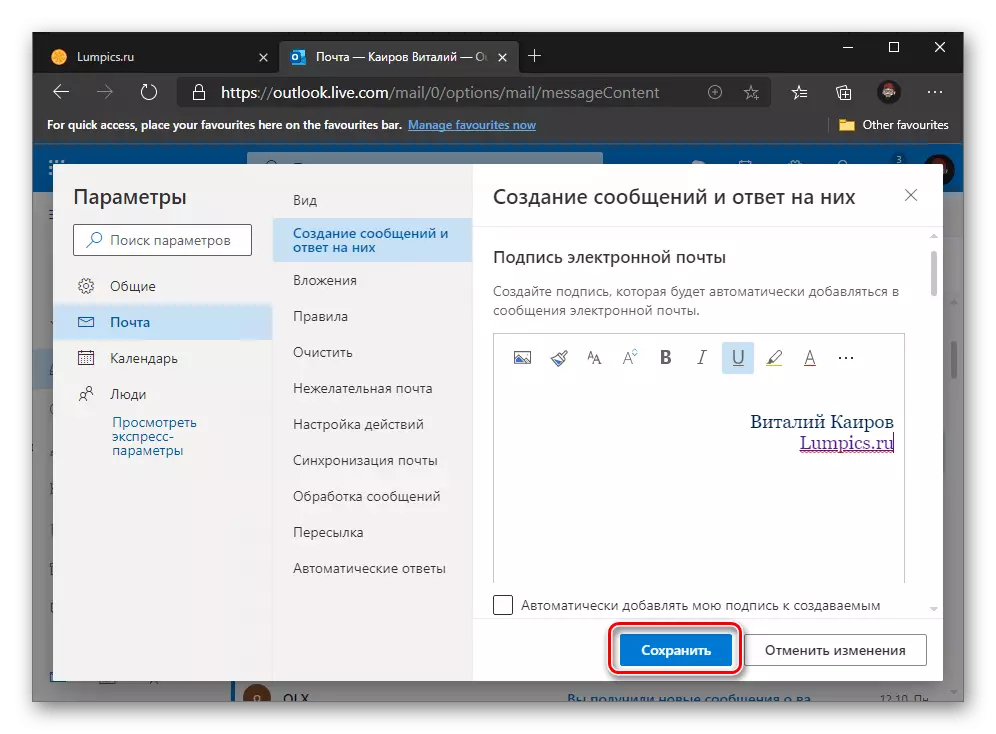
Kòm ou ka wè, ajoute yon nouvo siyati sou sit entènèt la Microsoft Outluk Sèvis Lapòs se tou senpleman te pote soti pase nan pwogram nan PC. Sepandan, kapasite yo gen mwens pase mwens, nou pa mansyone andikap eksplisit - eleman grafik pa pouvwa ap parèt, dosye ki te kreye sou òdinatè a yo pa disponib isit la, ak siyati a tèt li kapab fèt sèlman yon sèl.
Microsoft Outlook mobil Aplikasyon
Kapasite nan kreye siyati pwòp ou a disponib tou nan aplikasyon an pespektiv mobil pou iPhone, iPad ak android aparèy. Vrè, an tèm de enskripsyon, li se menm plis limite pase nan vèsyon an entènèt.
- Rele meni aplikasyon an pa manyen imaj la nan pwofil ou sou panèl tèt li yo.
- Louvri "Anviwònman yo", tape sou bò gòch anba a Kovèti pou ki anba a.
- Scroll desann paramèt fenèt la desann
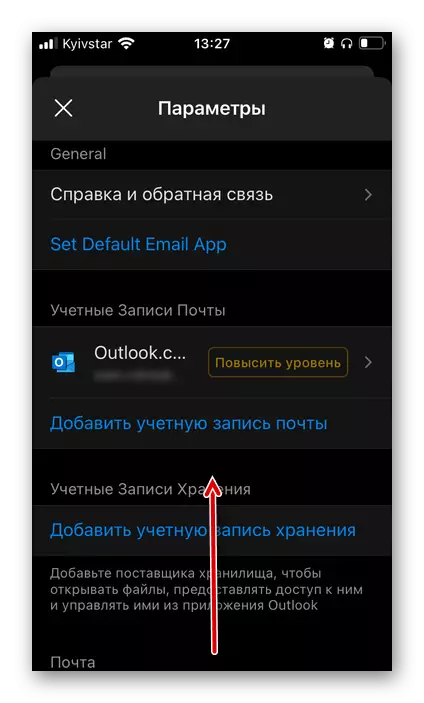
Epi chwazi seksyon "Siyati".
- Manyen jaden an pou antre nan envoke yon klavye vityèl. Retire "Download pespektiv pou iOS / Android" Template Dosye
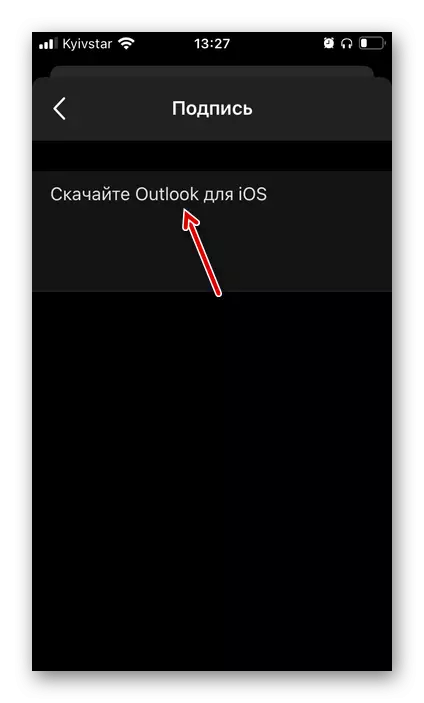
Ak antre nan tèks la nan siyati pwòp ou yo.
- Ou pa bezwen pou konsève pou anyen - nan avèk siksè te fè chanjman ou ka asire w ke si ou retounen yon etap tounen.
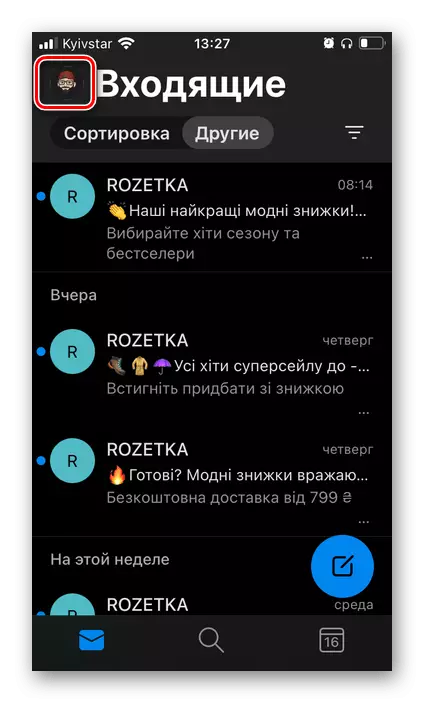
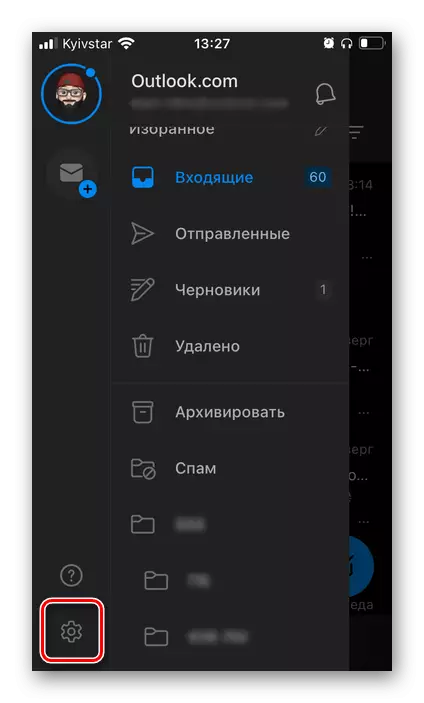
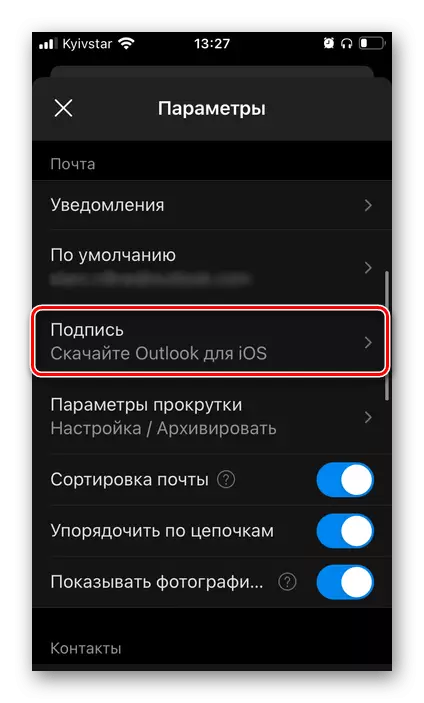
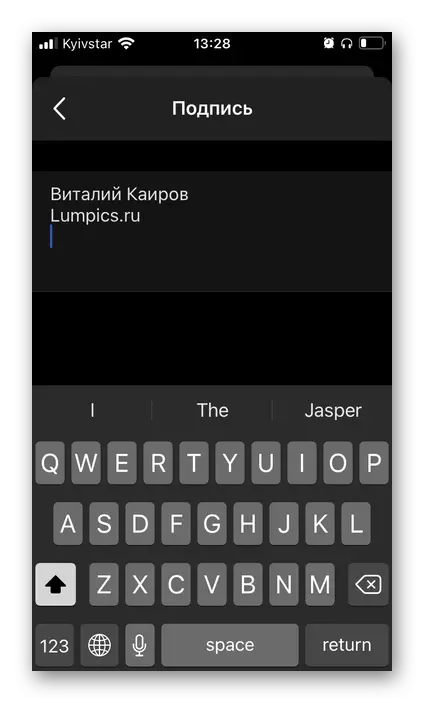
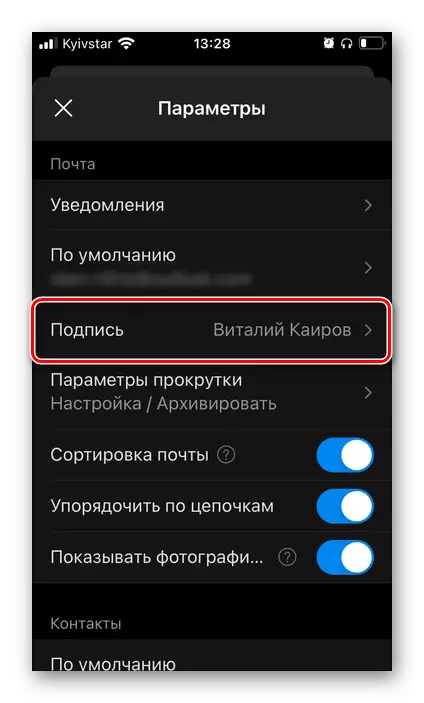
Chwazi ak ajoute siyati
Konsidere ki jan ensèsyon an nan siyati a deja kreye se te pote soti nan lèt la nan tout vèsyon an Microsoft Sèvis Lapòs la: yon pwogram PC, sou sit la ak nan yon aplikasyon mobil.Opsyon 1: Pwogram Microsoft Outlook
Si ou vle ke oswa ki siyati otomatikman ajoute nan tout nouvo mesaj voye ak repons, fè bagay sa yo:
- Ale nan "siyati yo ak espas vid" fenèt, kontakte sa a nan "paramèt" nan pwogram nan.
- Nan "nouvo mesaj" lis la drop-desann, ki konsantre sou non an, chwazi siyati a ou vle sèvi ak default la.
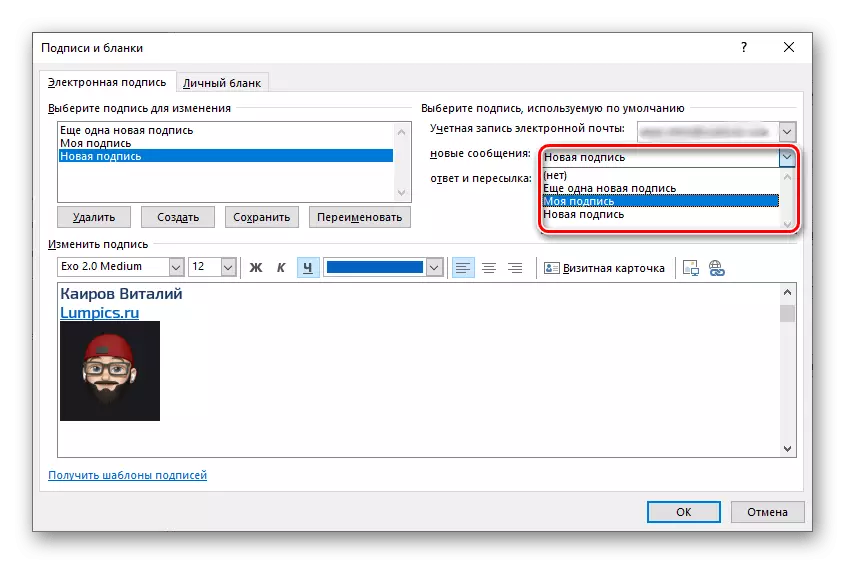
Menm jan an, si gen tankou yon bezwen, fè yon "repons ak kagezon" ak atik la kap vini an.
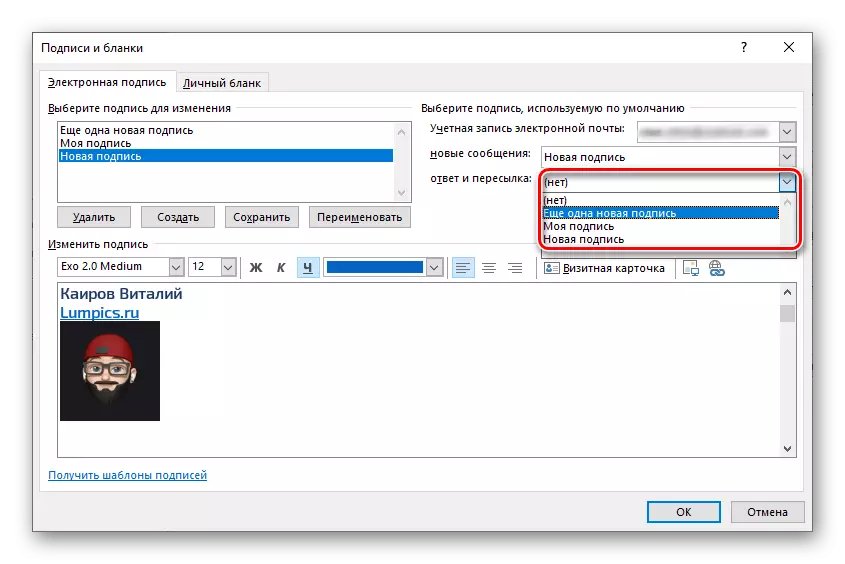
Remak: Si ou itilize plis pase yon kont nan Outluk, ou ka defini yon ti kras pi wo, pou ki youn oswa yon lòt siyati yo pral aplike.
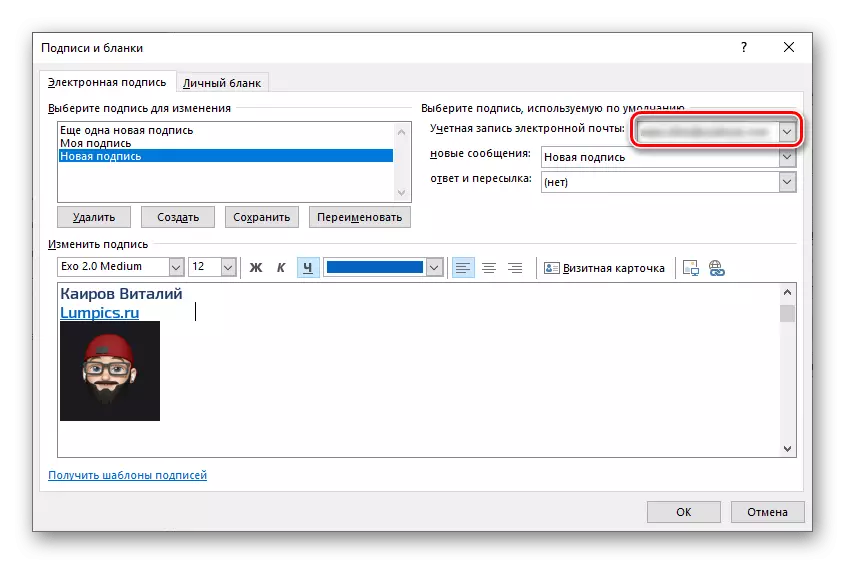
- Sove chanjman ki fèt ak fèmen fenèt la.
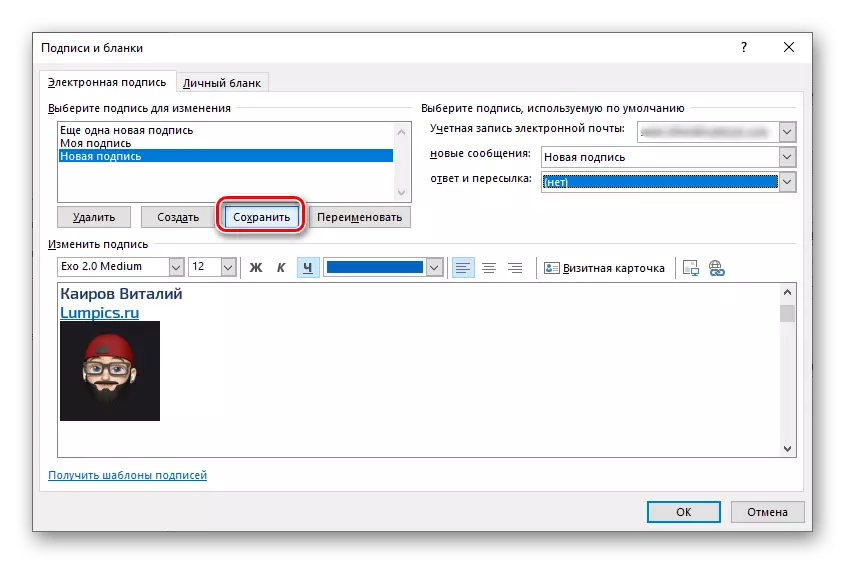
Si ou gen plan pou ajoute siyati lèt tèt ou ak nan diskresyon ou, ou dwe aji yon ti jan diferan:
- Premye a tout, asire w ke nan "siyati yo ak espas vid" fenèt pou "mesaj yo nouvo" ak "Repons" opsyon, valè a "(pa gen okenn)" se chwazi.
- Sove chanjman ki fèt yo fè, fèmen fenèt la anviwònman epi ale nan kreyasyon yon nouvo lèt.
- Klike sou bouton "Siyati" epi chwazi opsyon ki apwopriye a nan modèl yo te kreye pa konsantre sou non li.
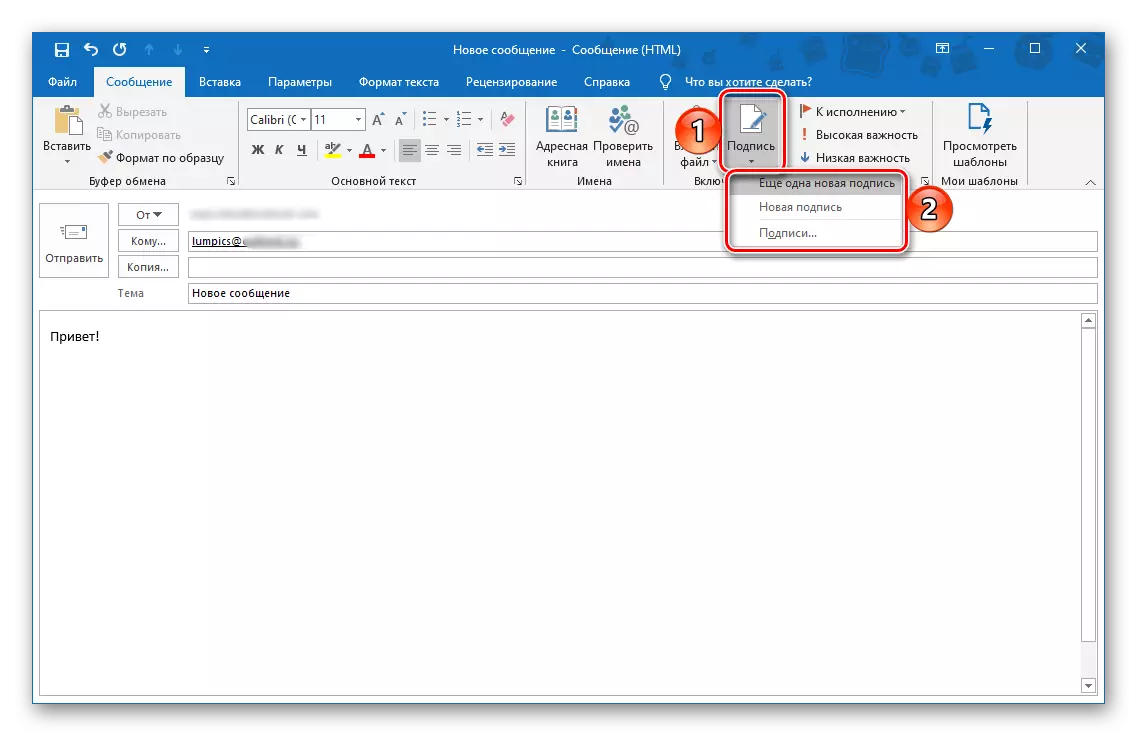
Remak: Karakteristik sa a disponib tou nan ka kote siyati modèl la deja enstale pou voye mesaj - li pral chanje nan ou chwazi a.
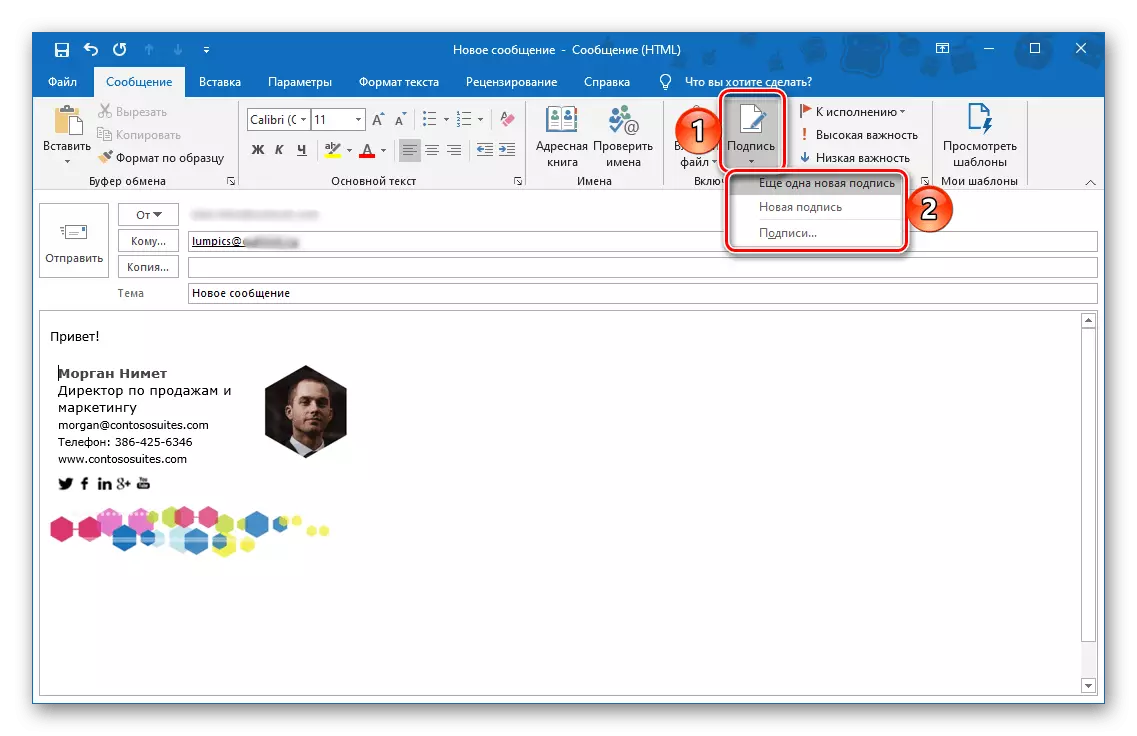
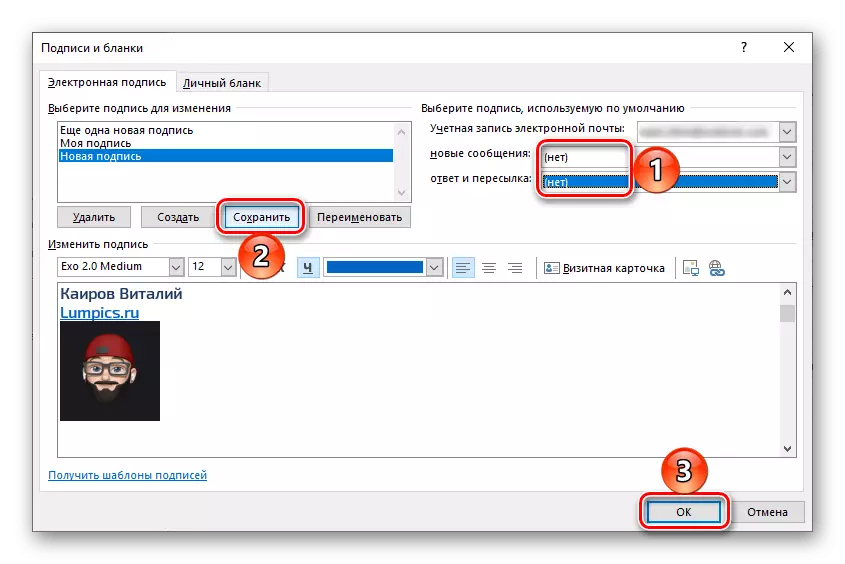
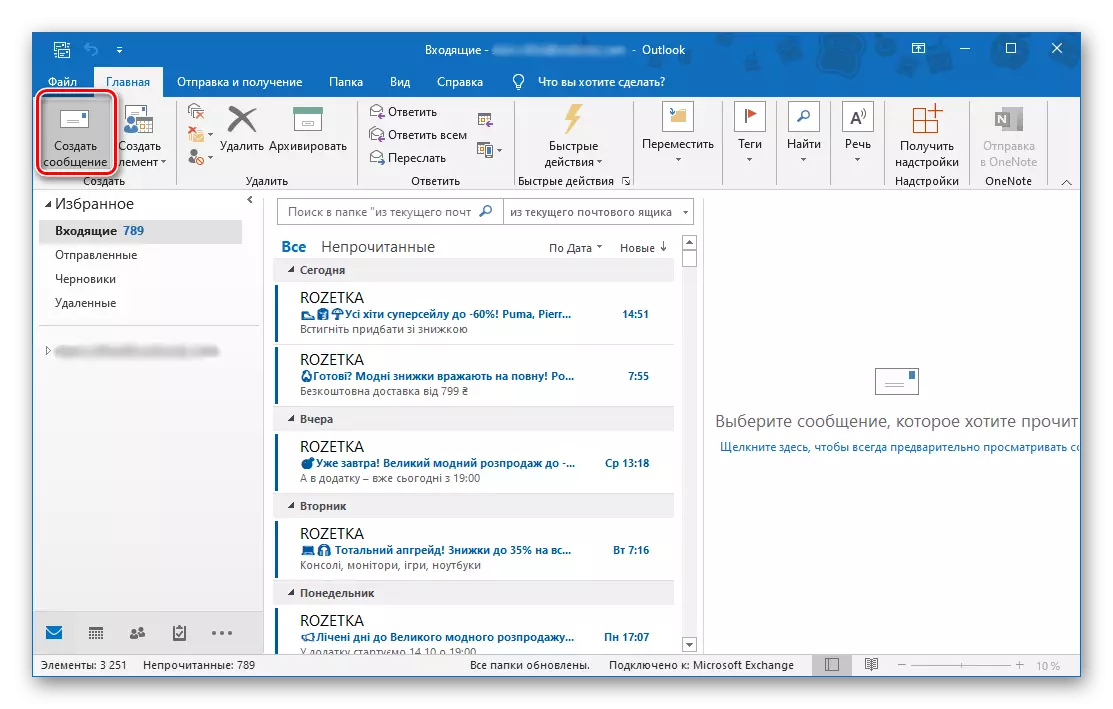
Se konsa, li se posib yo byen vit fasil chanje ant opsyon diferan siyen nan lapòs la, si tankou yon bezwen ki disponib.
Opsyon 2: sit Microsoft Outlook
Lè y ap kreye yon siyati sou sit entènèt la sèvis, ou ka imedyatman fè li pou ke li se ajoute nan mesaj yo voye voye, voye nan lèt ak repons yo - pou sa a, atik ki apwopriye yo dwe mansyone nan anviwònman yo, epi sove li.
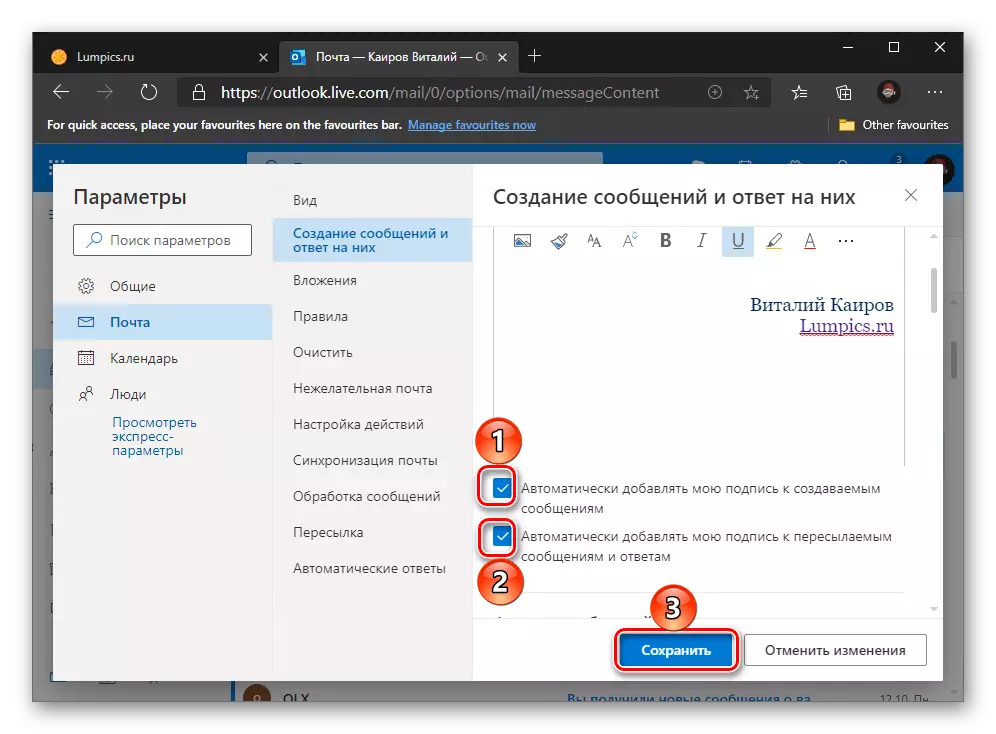
Si ou pa te fè sa a oswa vle ajoute yon siyati tèt ou, rele meni an (twa pwen) nan fòm lan nan kreye yon nouvo mesaj epi chwazi "keratin Siyati".
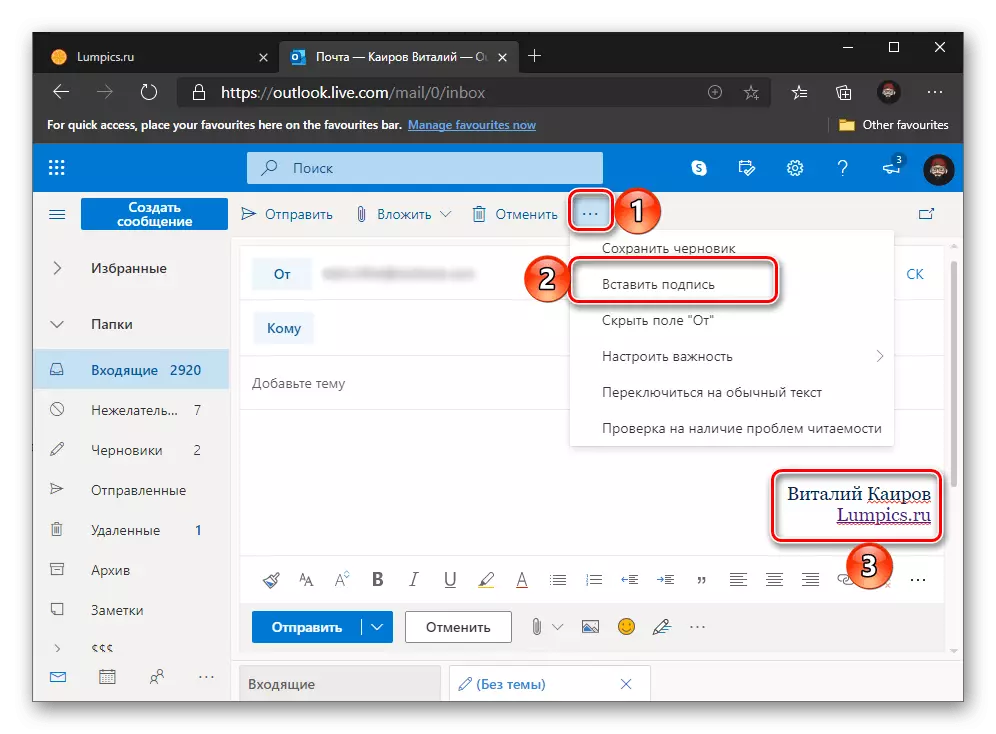
Opsyon 3: Microsoft Outlook mobil Aplikasyon
Nan aplikasyon an mobil, Outluk pou iPhone ak android siyati, ki ou espesifye nan anviwònman yo se otomatikman ajoute nan tout lèt yo ki te kreye avèk li.